집 >소프트웨어 튜토리얼 >사무용 소프트웨어 >Word에서 숫자 간격을 조정하는 방법_Word에서 숫자 간격을 조정하는 방법
Word에서 숫자 간격을 조정하는 방법_Word에서 숫자 간격을 조정하는 방법
- PHPz앞으로
- 2024-04-24 16:49:11660검색
단어 번호 사이의 간격이 너무 작거나 너무 커서 고민이신가요? PHP 편집기 Zimo는 간단하고 사용하기 쉬운 솔루션을 제공합니다! 이 문서에서는 숫자 간격을 조정하는 두 가지 효과적인 방법, 즉 사용자 지정 들여쓰기와 옵션 패널 사용을 자세히 설명합니다. 공간을 절약하기 위해 숫자 간격을 더 넓히거나 좁혀야 하는 경우에도 적합한 솔루션이 있습니다. 단어 번호 간격 문제를 쉽게 해결하기 위한 특정 단계를 알아보려면 기사를 계속 읽으세요.
먼저 아래 텍스트 내용을 예로 들어보면 그 안에 넓은 공간이 있다는 것을 알 수 있습니다.
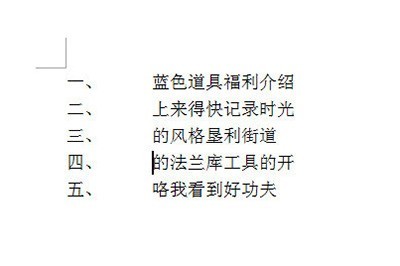
첫 번째 방법은 CTRL+A를 이용해 모든 내용을 선택한 후 마우스 오른쪽 버튼을 클릭하고 메뉴에서 [목록 들여쓰기 조정]을 클릭하는 것입니다.

그런 다음 창에 표시된 숫자 뒤에 [공백] 또는 [특수 표시 없음]을 선택하세요. 그 중 특별한 표시가 없으므로 숫자와 문자 사이에 공백이 없도록 하고, 공백은 상황에 따라 선택하시기 바랍니다.
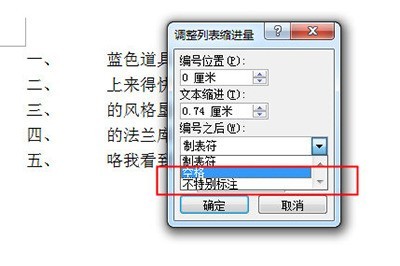
탭 문자를 선택하면 아래 탭 문자의 크기를 조절하여 간격을 맞춤 설정할 수 있습니다.
두 번째 방법은 먼저 텍스트를 선택한 후, 위쪽 눈금자에서 아래쪽 화살표를 직접 드래그한 뒤 틈이 없도록 다시 드래그하는 것입니다.

위 내용은 Word에서 숫자 간격을 조정하는 방법_Word에서 숫자 간격을 조정하는 방법의 상세 내용입니다. 자세한 내용은 PHP 중국어 웹사이트의 기타 관련 기사를 참조하세요!

